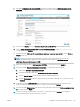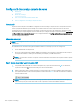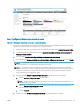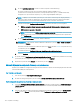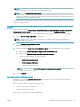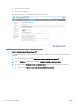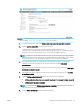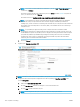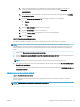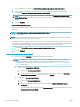HP PageWide Managed Color MFP E77650, E77660, P77940, P77950, P77960, P77440, Flow MFP E77650, E77660 - Guia de l'usuari
8. A la pàgina Conguració del correu electrònic, marqueu la casella de selecció Habilita Escaneja a correu
electrònic. Si aquesta casella no està disponible, la funció no estarà disponible al tauler de control de la
impressora.
9. Feu clic al botó Afegeix de la secció Servidors de correu de sortida (SMTP) per iniciar l'auxiliar d'SMTP.
10. Al camp Conec l'adreça del servidor SMTP o el nom del sistema principal, escriviu smtp.onoice.com i, a
continuació, feu clic a Següent.
11. Al quadre de diàleg Deniu la informació bàsica necessària per connectar-se al servidor, al camp Número
de port, escriviu 587.
NOTA: Alguns dels servidors tenen problemes per enviar o rebre correus electrònics de més de 5
megabytes (MB). Aquests problemes es poden evitar introduint un número a Divideix els correus
electrònics si la seva mida és superior a (MB).
12. Marqueu la casella de selecció Habilita protocol SMTP SSL i, a continuació, feu clic a Següent.
13. Al quadre de diàleg Requisits d'autenticació del servidor, completeu la informació següent:
a. Seleccioneu El servidor requereix autenticació.
b. A la llista desplegable, seleccioneu Utilitza sempre aquestes credencials
c. Al camp Nom de l'usuari, escriviu l'adreça electrònica d'Oice 365 Outlook.
d. Al camp Contrasenya, escriviu la contrasenya del compte d'Oice 365 Outlook i, a continuació, feu clic
a Següent.
14. En el quadre de diàleg Ús del servidor, seleccioneu les funcions de la impressora que enviarà el correu
electrònic mitjançant aquest servidor SMTP i, a continuació, feu clic al botó Següent.
15. Al quadre de diàleg Resum i prova, introduïu una adreça electrònica vàlida al camp Envia un correu de prova
a: i, tot seguit, feu clic a Prova.
16. Comproveu que tots els paràmetres són correctes i, a continuació, feu clic a Finalitza per completar la
conguració del servidor de correu electrònic de sortida.
CAWW Conguració de la funció Escaneja a correu 119